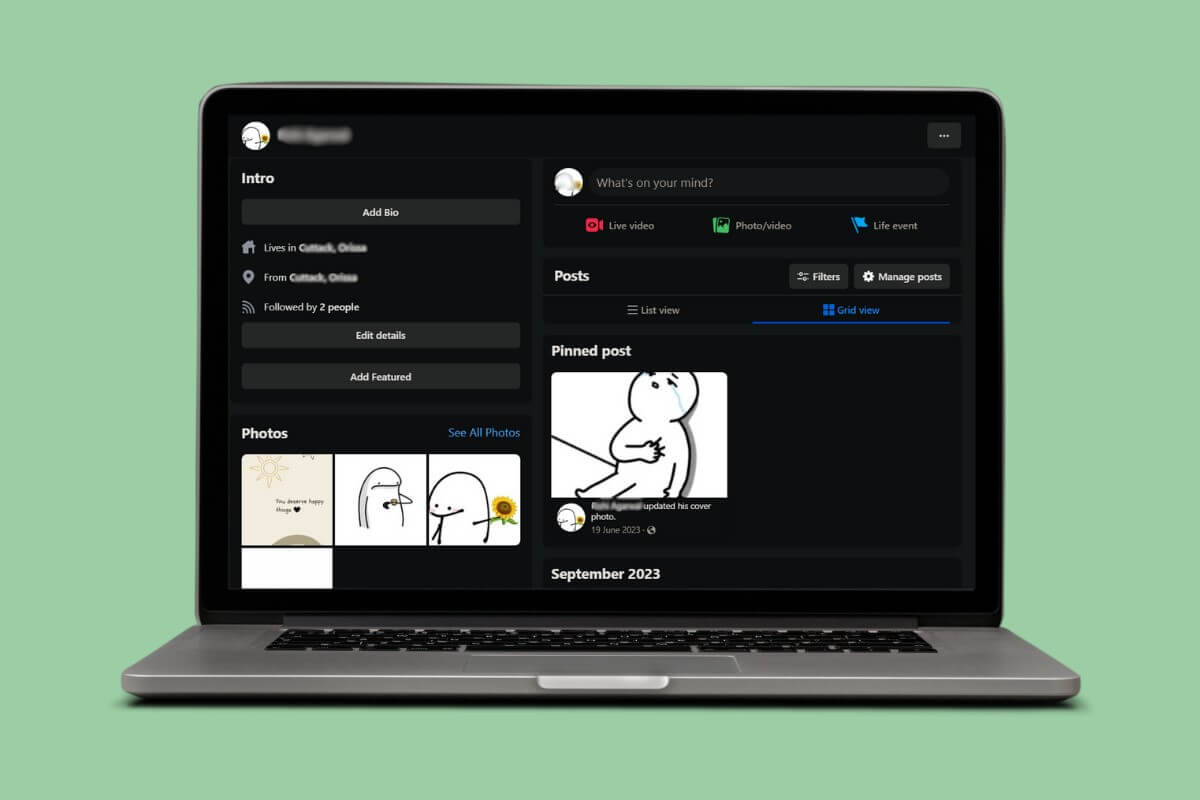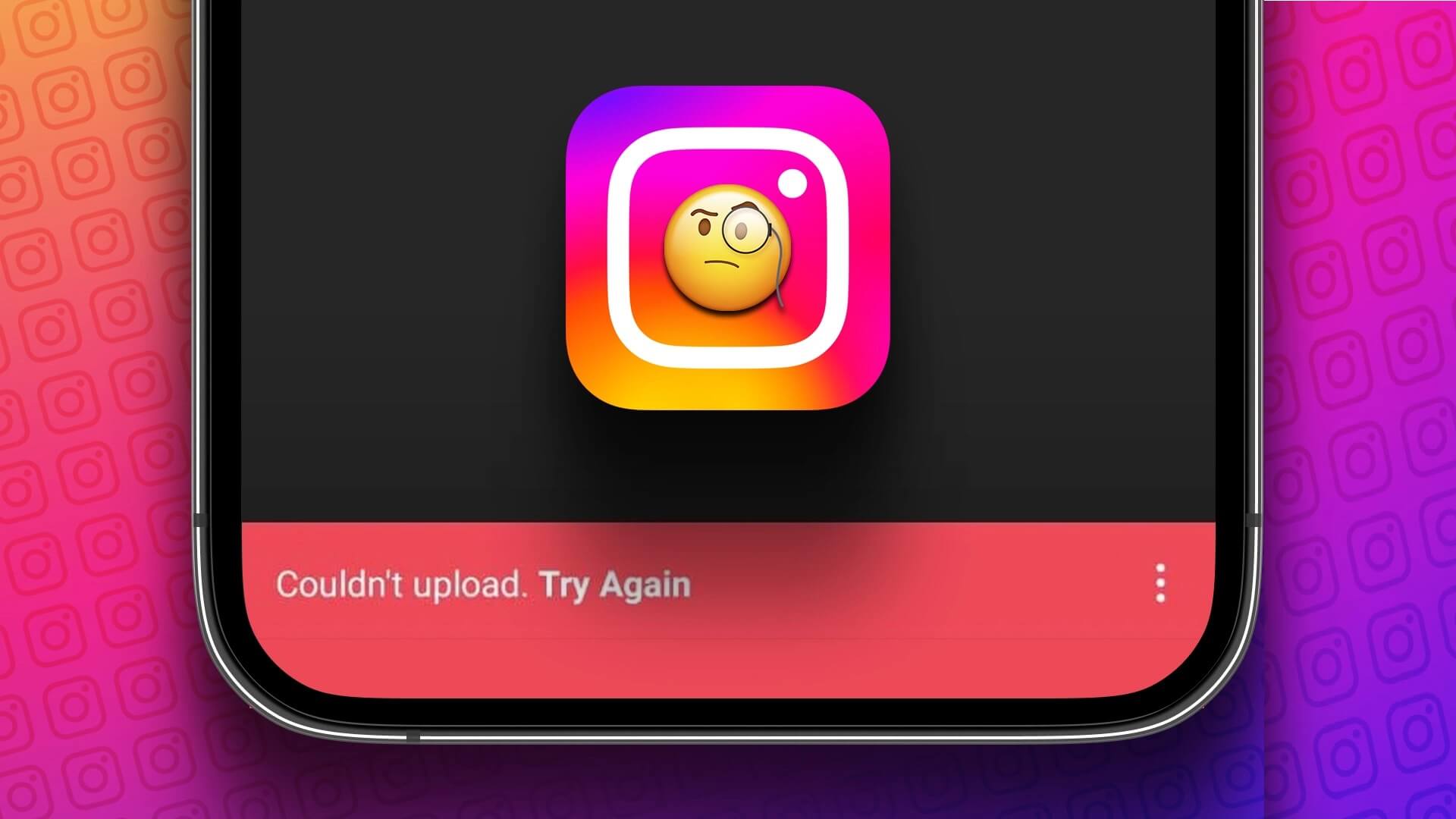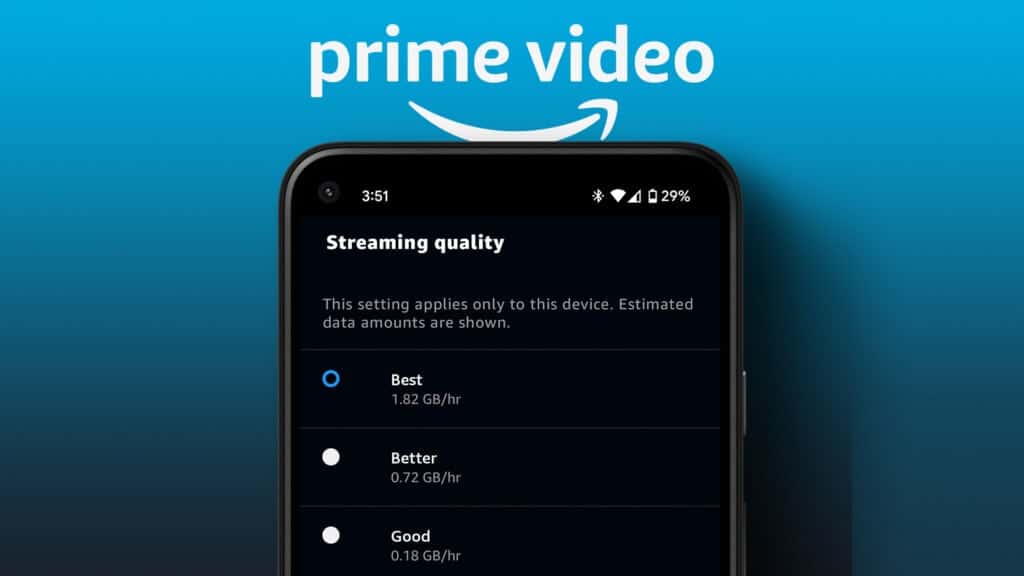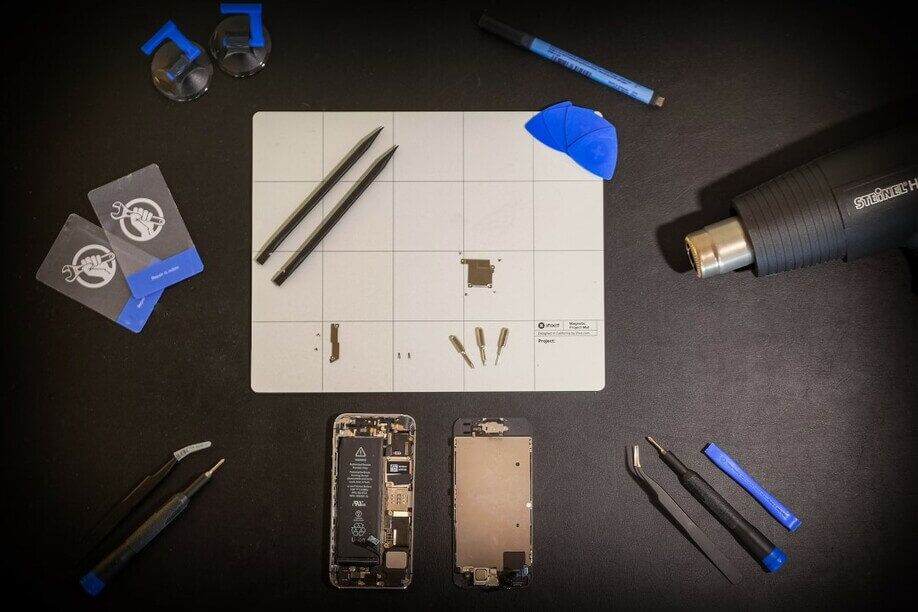As pessoas compactam arquivos grandes para RAR و ZIP Armazene e compartilhe com facilidade e rapidez. Semelhante a estes, o GZ também é um compactador zip para compactar arquivos. Você costuma encontrar arquivos ZIP, mas GZ pode ser uma raridade para você. Se você recebeu um arquivo GZ pela primeira vez, pode surgir algumas questões, como abrir um arquivo GZ no Windows 10, em telefones Android ou online. Leia abaixo para descobrir as respostas para todas essas perguntas.
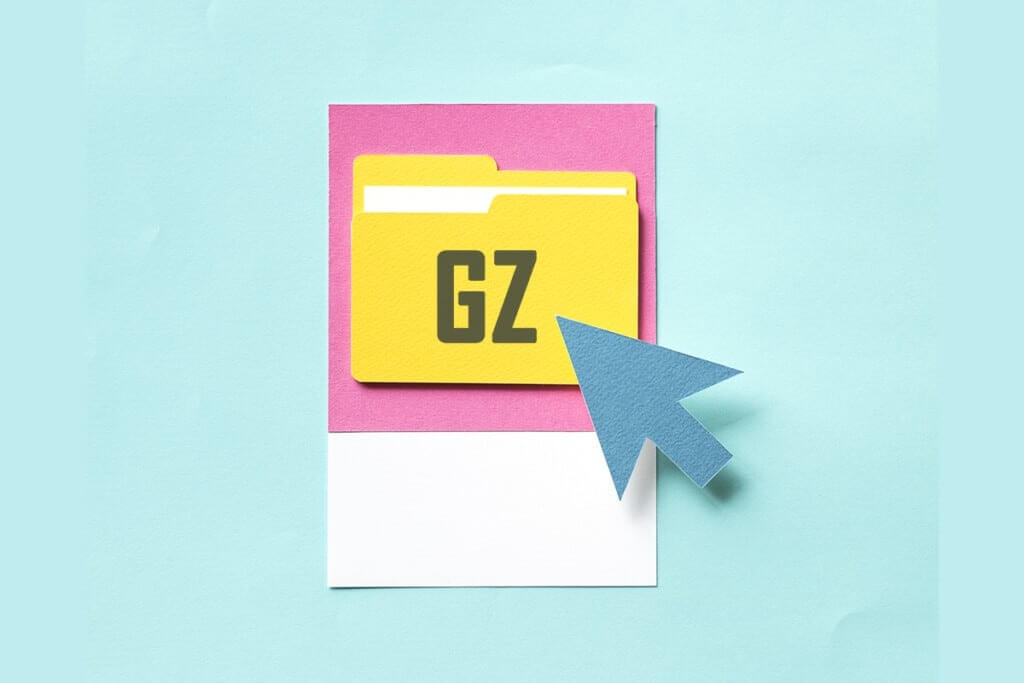
Como abrir um arquivo GZ no Windows 10
Esses arquivos GZ são comumente desenvolvidos e usados em distribuições Linux e macOS. Isso não significa que não podemos abrir arquivos GZ no Windows e no Android. É um dos compactadores de arquivos que usam o algoritmo de compactação GNU. Esses arquivos GZ foram desenvolvidos pela primeira vez por Jean-loup Gailly e Mark Adler. Mais alguns pontos sobre os arquivos GZ estão listados abaixo.
- Esses arquivos vêm com a extensão .tar, .tar, .gz, .gz, .tgz.
- Além do Windows e do Android, Esses arquivos também podem ser extraídos no macOS.
- يمكن Comprima muitos arquivos GZ em um arquivo GZ.
Siga estas etapas para abrir um arquivo GZ no Windows 10, Android e online.
O primeiro método: através do prompt de comando
Uma das maneiras mais simples de abrir um arquivo GZ no Windows 10 é usar o Prompt de Comando. Siga os seguintes passos.
1. Pressione Chave do Windows , E digite Prompt de comando E clique Executar como administrador.
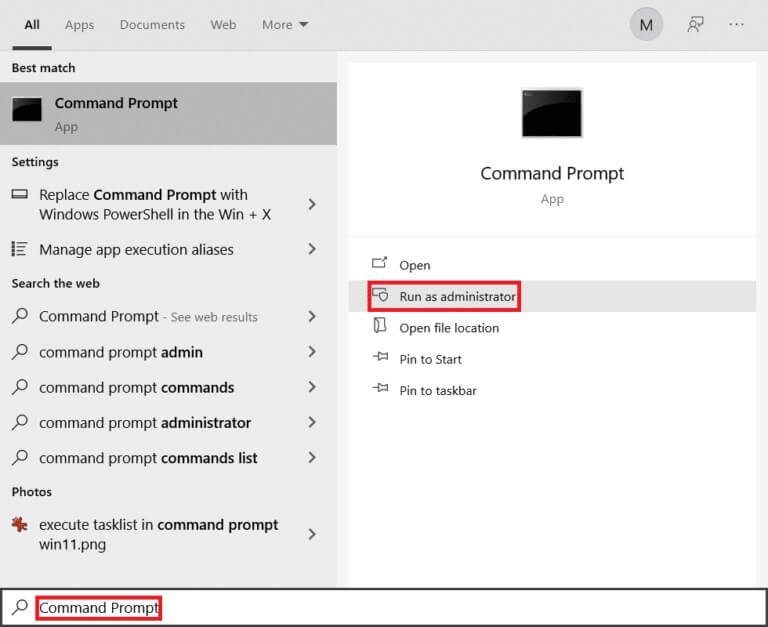
2. Clique "Sim" No prompt do Controle de Conta de Usuário.
3. Digite o comando:cd E pressione Tecla Enter.
ملاحظة: substituir local de origem.
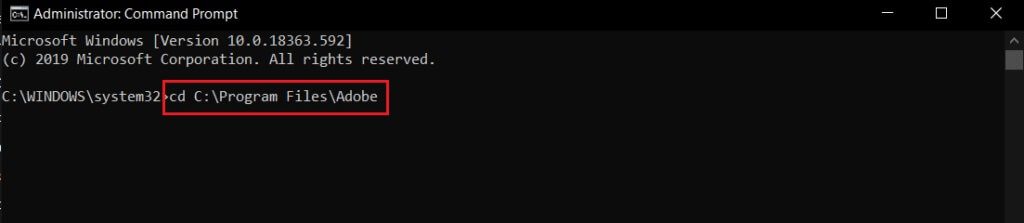
4. Digite comando especificado E pressione Tecla Enter.
tar -xvzf -C
ملاحظة: No comando, substitua com o nome do arquivo de origem e na pasta de destino.

5. Agora, abra pasta de destino para encontrar os arquivos extraídos.
Método 2: usando a ferramenta 7-Zip
Você pode baixar uma ferramenta de terceiros, como o 7-zip, para abrir o arquivo GZ da seguinte maneira:
faça 1Baixe e extraia 7-Zip no dispositivo.
2. Abra 7-Zip.
3. Vá para arquivo GZ E clique "extrair" acima.
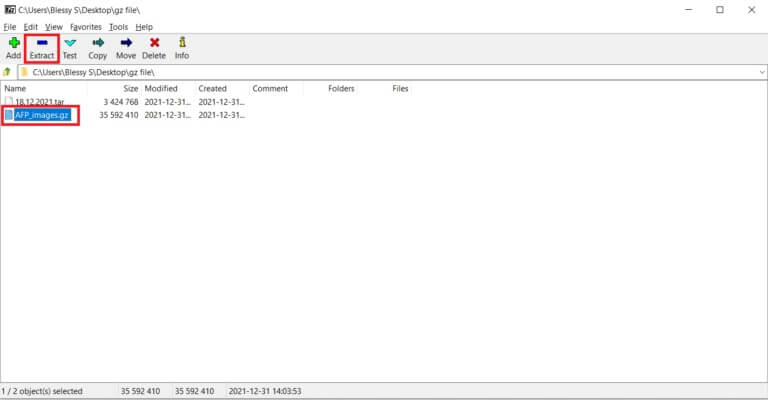
4. Navegue pasta de destino E clique ESTÁ BEM.
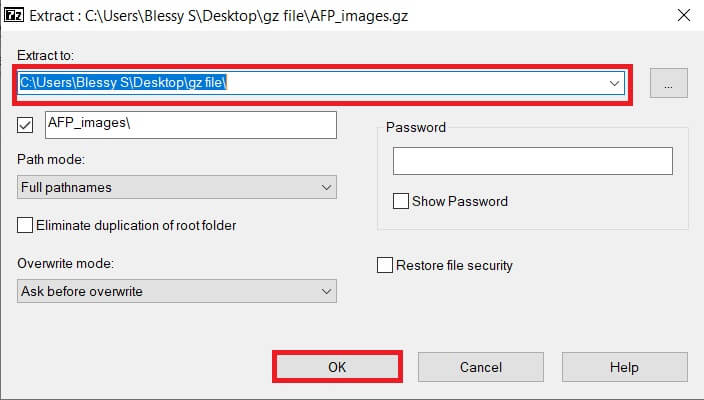
O terceiro método: através da ferramenta WinZip
Você pode baixar uma ferramenta externa como WinZip Para abrir um arquivo GZ. Siga os seguintes passos.
faça 1Baixe e extraia um programa WinZipno dispositivo.
2. Ligue Inscrição WinZip.
3. Vá para arquivo GZ E clique فتح do lado direito da janela.
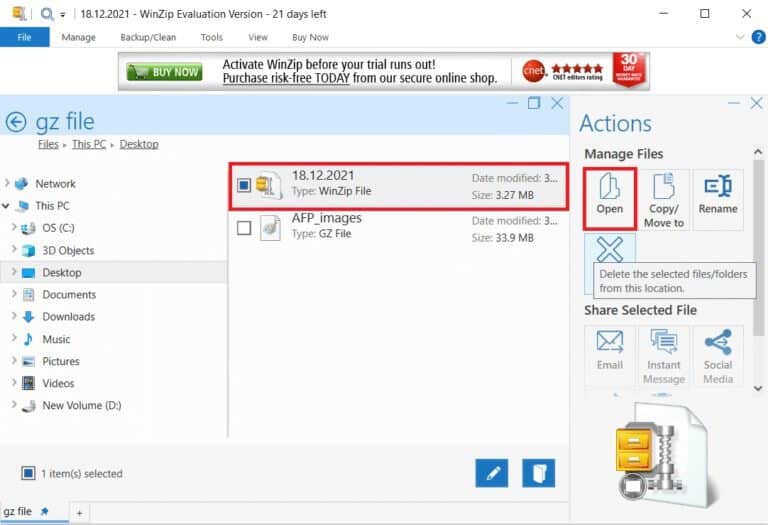
4. Selecione o local onde deseja descompactar o conteúdo deste arquivo zip agora?
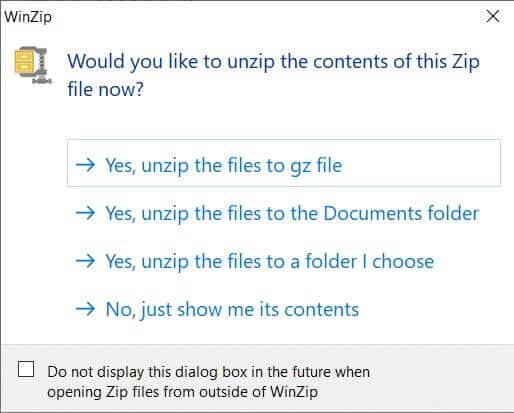
Como abrir arquivo GZ em dispositivos Android
A resposta à sua pergunta sobre como abrir um arquivo GZ no Android está usando um aplicativo de terceiros chamado AndroZip. Siga as etapas abaixo para usar este aplicativo para fazer isso:
1. Baixe androzip No seu dispositivo.
2. Abra A aplicação Siga as instruções na tela para configurá-lo.
3. Vá para arquivo GZ e pressione-o.
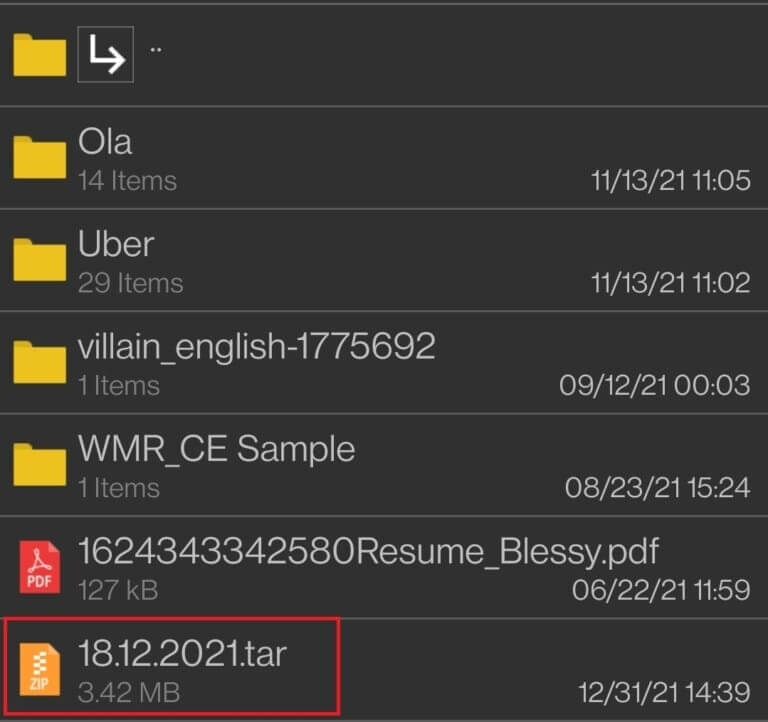
4. Selecione pasta de destino E clique ESTÁ BEM.
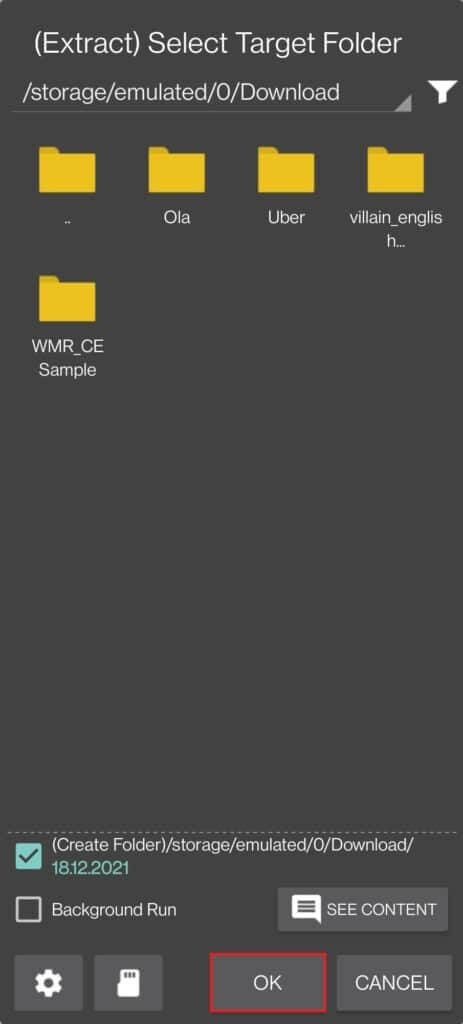
5. Clique فتح para abrir a pasta de destino.
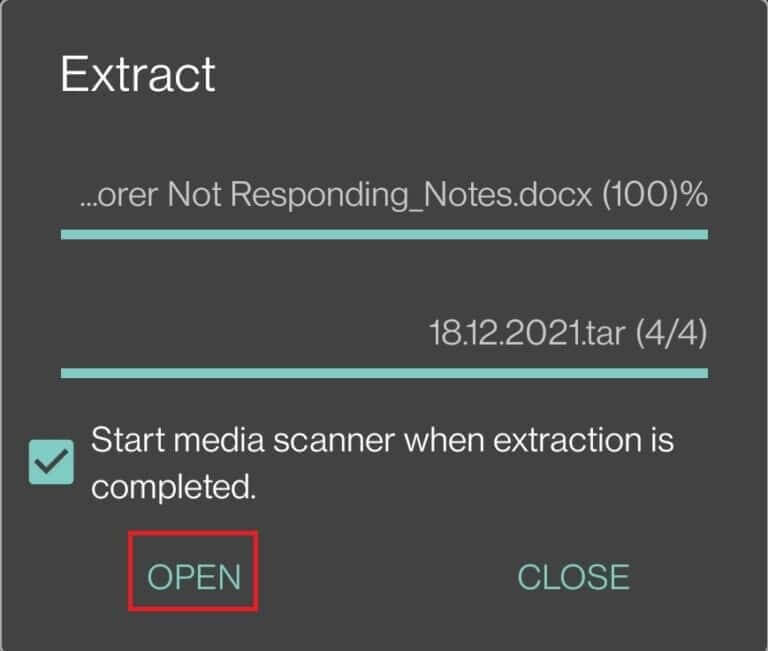
Como abrir arquivo GZ online
A resposta à sua pergunta sobre como abrir um arquivo GZ online é usar sites online, como:
faça 1Arraste e solte o arquivo GZ Ou abra e baixe do seu dispositivo.
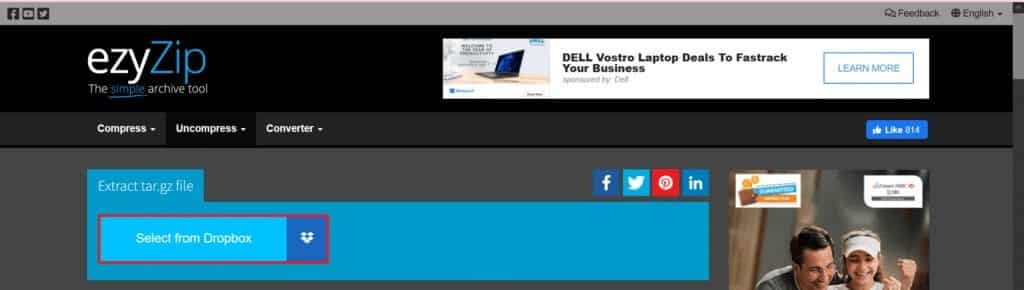
2. Depois de descompactados os arquivos, clique no botão "Baixar" أو "Salve " para salvar esses arquivos em seu dispositivo.
Perguntas frequentes (FAQs)
Q1. É seguro usar as ferramentas WinZip e 7-Zip?
responda. Sim, essas ferramentas são seguras e livres de malware ou vírus se você baixá-las WinZip و 7-Zip de seus sites oficiais.
Q2. Os arquivos GZ são perigosos?
responda. Os arquivos GZ são arquivos compactados e não são perigosos, a menos que contenham arquivos maliciosos, vírus ou malware.
Q3. A alteração da extensão do arquivo extrairá ou compactará o arquivo?
Responda. Renomear o arquivo como um arquivo gz não funcionará. ou outra extensão para extrair arquivos. Você precisará de um software de conversão para executar o processo de compactação ou extração.
Q4. Alterar a extensão do arquivo corromperá o conteúdo do arquivo?
responda. A extensão do arquivo é importante porque determina o tipo desse documento. Devido a essa extensão, seu documento é aberto com um simples clique duplo. Alterar a extensão do arquivo não danificará o conteúdo do arquivo. Em vez disso, ele mudará o programa padrão com o qual o arquivo será aberto.
Esperamos que este artigo tenha ajudado você a entender como abrir o arquivo GZ no Windows 10 PC, telefones Android ou online. Se você tiver alguma adição a adicionar a este artigo ou qualquer dúvida sobre este artigo, entre em contato conosco através da seção de comentários abaixo.